Discord is een populaire app voor sociale media die vooral wordt gebruikt door de gamergemeenschap. Het biedt veel fantastische functies, en het toevoegen van rollen is daar een van. Discord-rollen lijken op karakters of rangen. Ze worden gebruikt om leden van elkaar te onderscheiden en om elk lid op een unieke manier te identificeren. Bovendien kan een Discord-rol een naam, toegewezen kleur en machtigingen hebben.
In dit artikel zullen we demonstreren:
Dus laten we beginnen!
Hoe maak je een Discord-rol aan?
Discord-rollen wijzen speciale machtigingen toe aan serverleden, zoals beheerdersrollen, moderatorrollen, teamspelers, verjaardagsrollen en nog veel meer.
Om een nieuwe rol op Discord aan te maken, is de onderstaande handleiding goed genoeg.
Stap 1: Start Discord
Start eerst Discord door te zoeken naar ' Meningsverschil ” in het Start-menu:
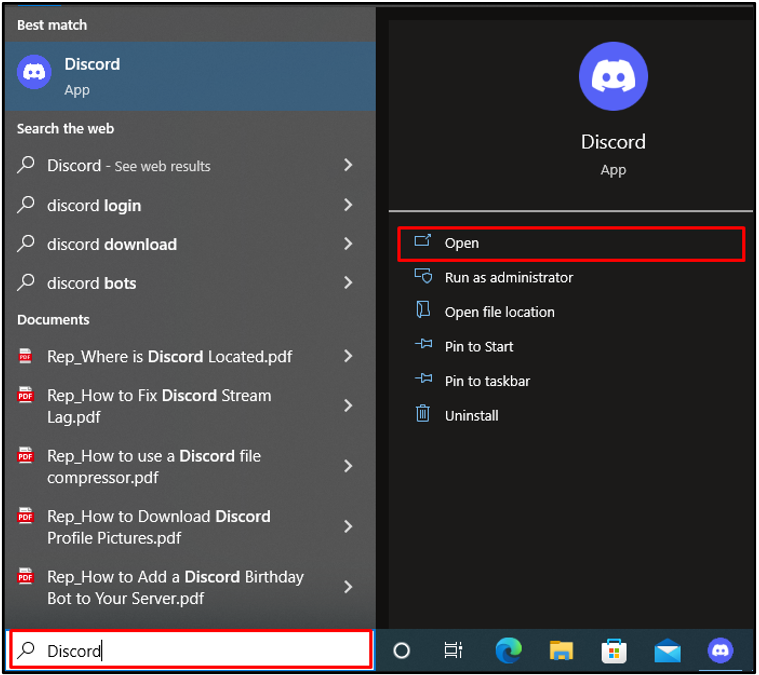
Stap 2: Server openen
Kies de server in de linkerbalk en bekijk het menu door op het hieronder gemarkeerde vervolgkeuzemenu te klikken:
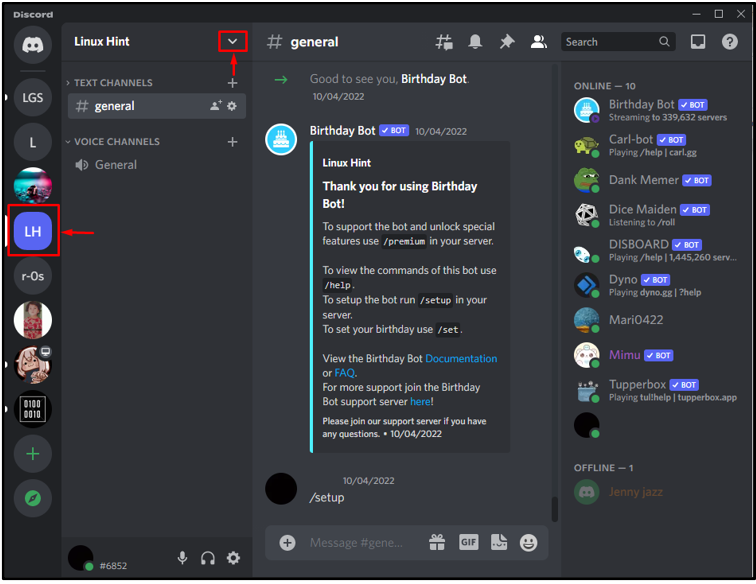
Stap 3: Ga naar Serverinstellingen
Kiezen ' Serverinstellingen ” van de verschenen opties om toegang te krijgen tot de serverinstellingen:
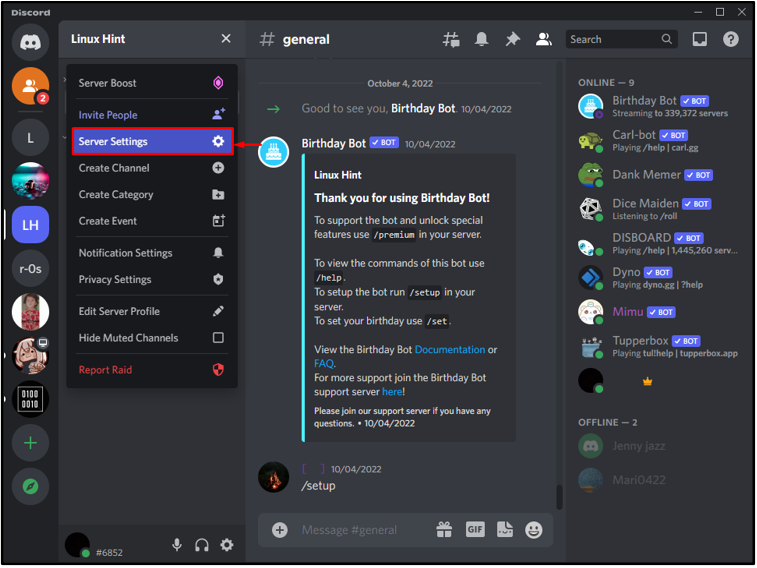
Stap 4: Maak een nieuwe rol
Klik op de ' Rollen ” in het menu Serverinstellingen en druk vervolgens op de “ Rol maken ” knop om een nieuwe rol aan te maken:
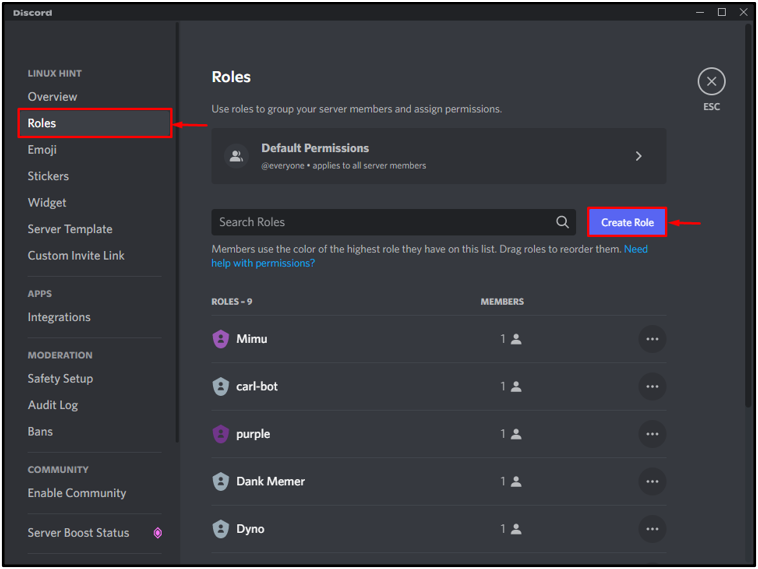
Geef de rolnaam op en selecteer er een kleur voor. Hiervoor hebben we ' Beheerder ” als rolnaam met lichtoranje kleur:
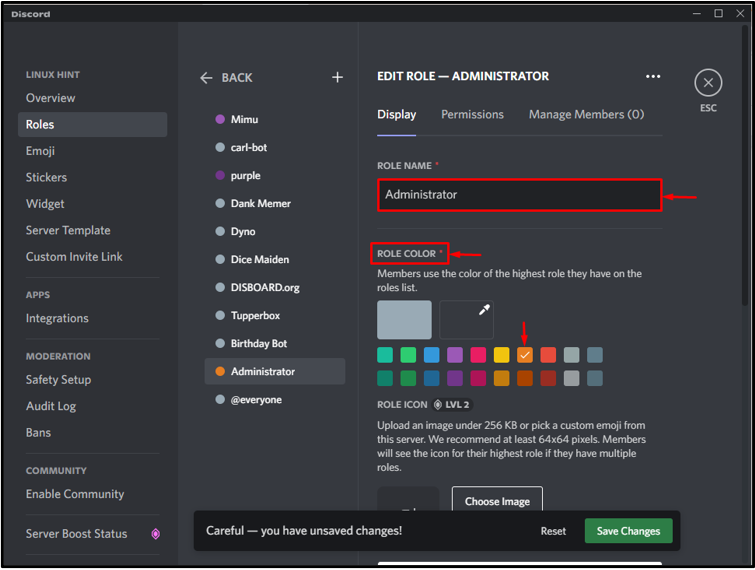
Druk daarna op de ' Wijzigingen opslaan ” knop om de toegevoegde wijzigingen op te slaan. Klik daarna op de “ ESC ” kruispictogram om het huidige scherm te verlaten:
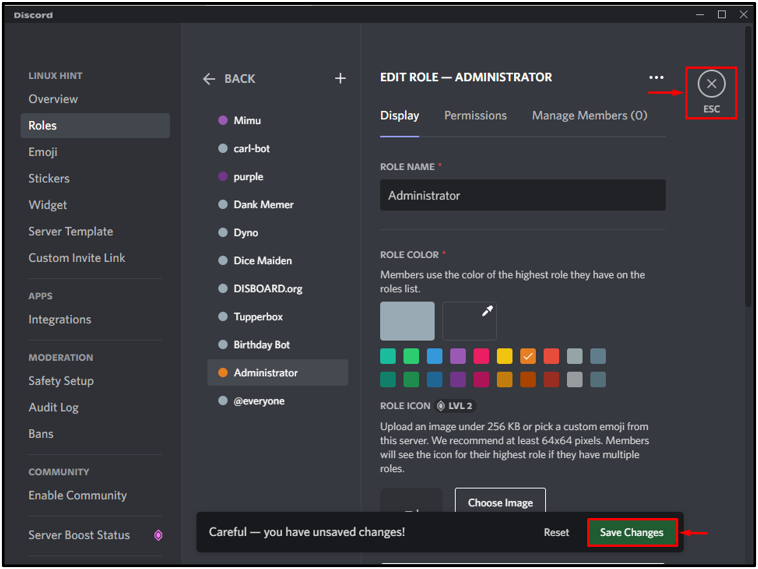
Hoe rollen in Discord te beheren?
In Discord omvat rolbeheer machtigingen, het instellen van nieuwe rollen en het bewerken ervan indien nodig. Bekijk de gegeven stappen om een rol in Discord te beheren.
Stap 1: Open Discord-server
Selecteer eerst de server en klik op het hieronder gemarkeerde vervolgkeuzemenu waarmee u toegang krijgt tot de extra opties van de server:
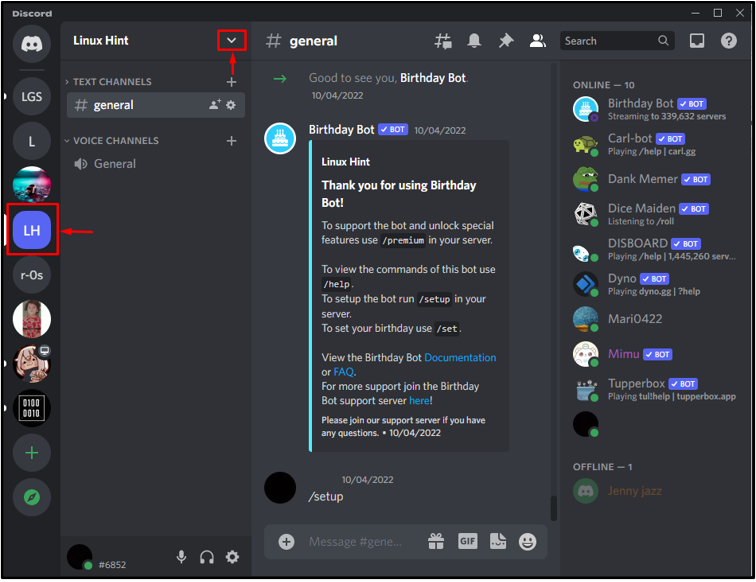
Stap 2: Open Serverinstellingen
Selecteer de gemarkeerde optie om de serverinstellingen te openen:
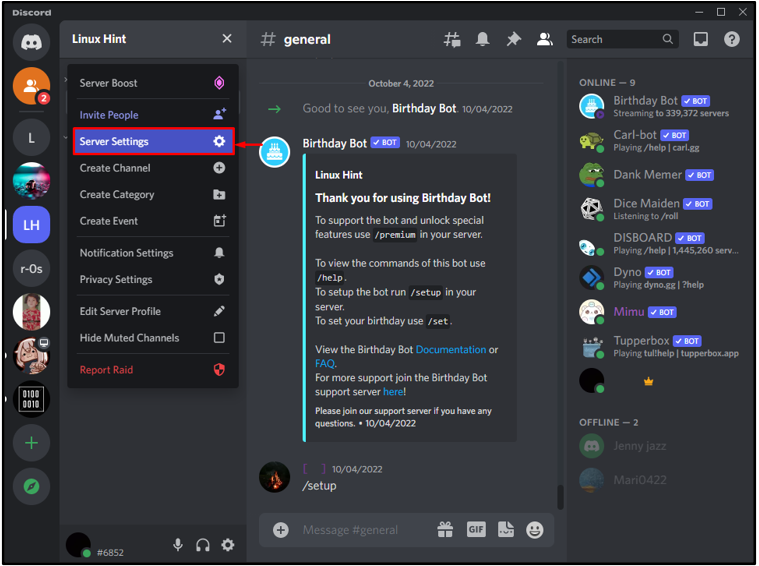
Stap 3: Rolinstellingen openen
Klik vervolgens op “ Rollen ” onder de serverinstellingen. Druk daarna op de hieronder gemarkeerde ' Standaardmachtigingen ' instellingen:
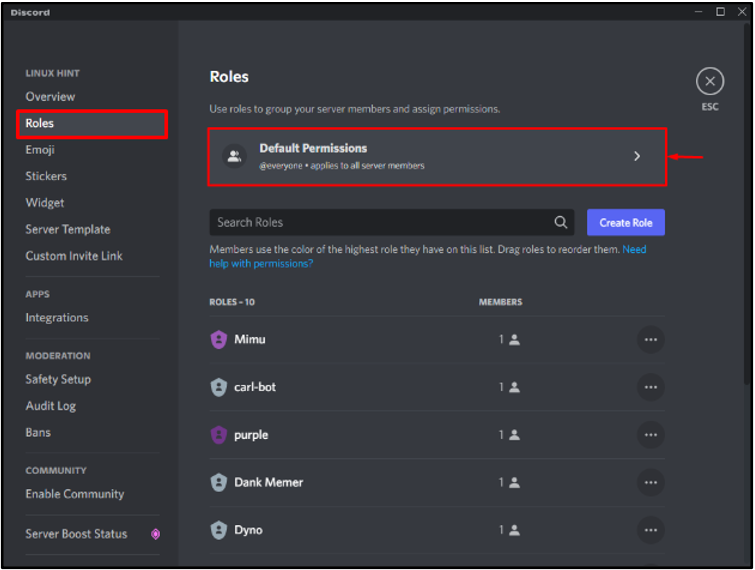
Stap 4: Rolmachtigingen beheren
Kies eerst de rol die u wilt beheren, selecteer de ' Rechten ” menu, en verleen toestemming aan de geselecteerde rol volgens uw voorkeuren. We hebben bijvoorbeeld gekozen voor de “ Beheerder ”-rol en verleende de hieronder gemarkeerde machtigingen:
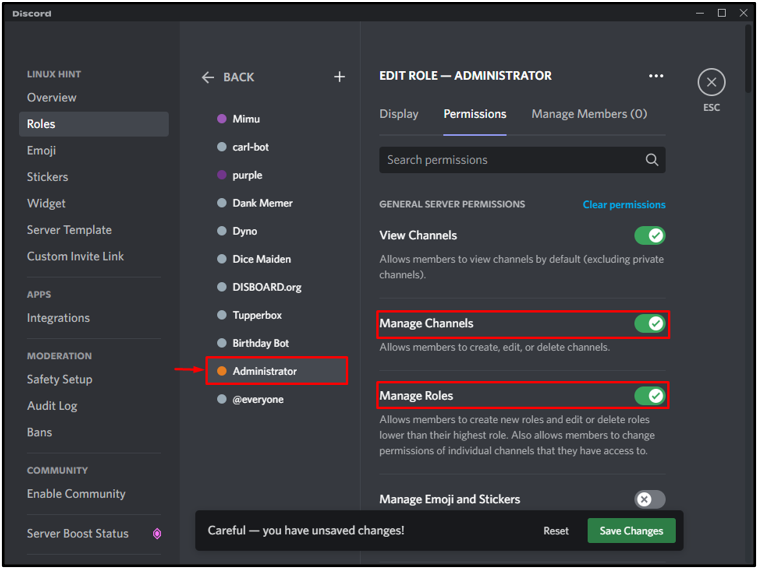
Stap 5: rol toewijzen aan serverlid
Klik vervolgens op de ' Leden beheren ' menu en druk vervolgens op de ' Leden toevoegen ” knop om geselecteerde rollen toe te wijzen aan het serverlid:
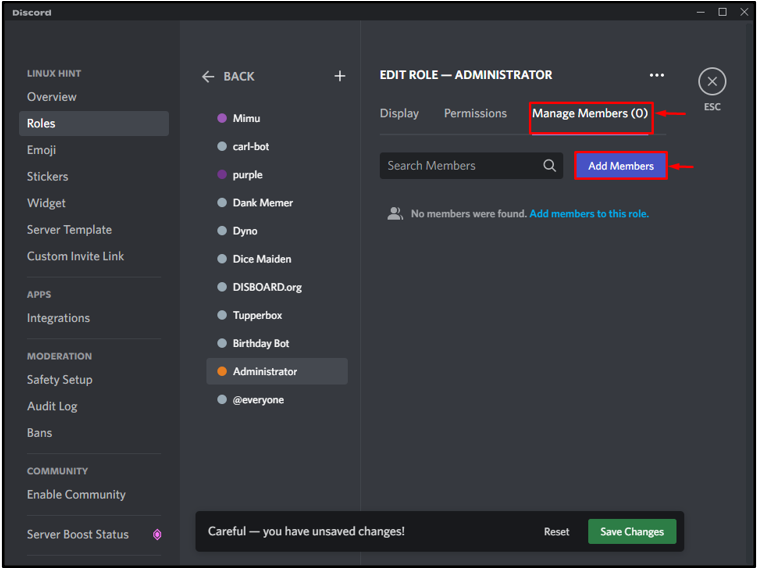
Kies de leden aan wie u de geselecteerde rol wilt toewijzen en druk op de ' Toevoegen ' knop:
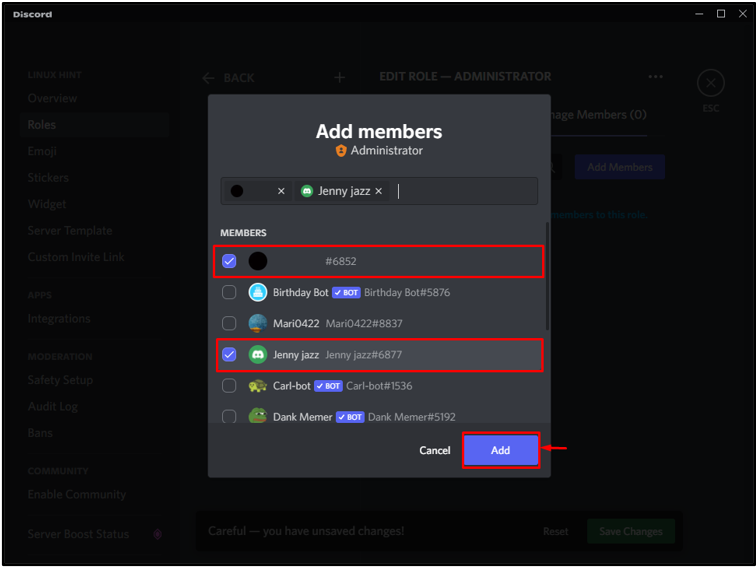
Om de wijzigingen op te slaan, klikt u op de ' Wijzigingen opslaan ' knop. Druk daarna op de ' ESC ” icoon om af te sluiten:
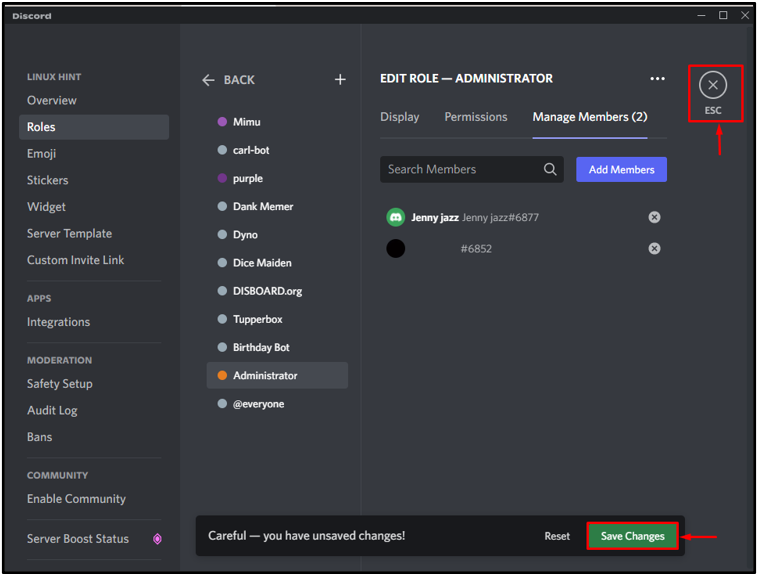
Hier kunt u zien dat we met succes de ' Beheerder ” rol voor het serverlid:

We hebben de procedure voor het aanmaken en beheren van rollen in Discord uitgewerkt.
Conclusie
Rollen maken, deze aan andere gebruikers distribueren en de nodige rechten verlenen, maken allemaal deel uit van rolbeheer op Discord. Om een nieuwe rol te maken, druk je op de ' Rol maken ' knop. Om een rol toe te wijzen, selecteert u de rol en verleent u de toestemming van uw keuze. Open daarna de ' Leden beheren ” optie en wijs de gekozen rol toe aan serverleden. In deze blog heb je geleerd hoe je rollen kunt maken en beheren in Discord.